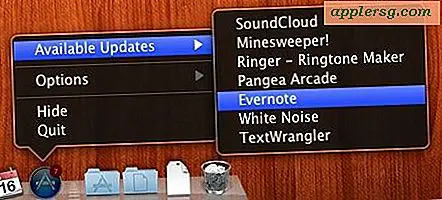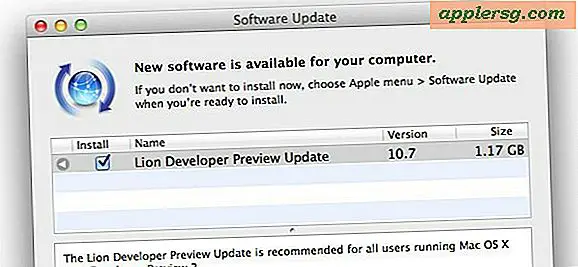Come trovare il numero di build di Mac OS X su un Mac

Ad ogni versione di MacOS o Mac OS X è assegnato un numero di build univoco per rappresentare le modifiche trovate in quella versione del software di sistema, spesso queste modifiche sono minori e incrementali, ma con i principali release di Mac OS X i numeri di build possono cambiare in modo significativo. Sebbene gli utenti Mac medi non abbiano bisogno di conoscere il numero di build del proprio software di sistema, quelli che eseguono build builder e versioni beta spesso prestano attenzione a queste stringhe alfanumeriche di versioning del software. Con questo in mente, ti mostreremo alcuni modi per trovare rapidamente il numero di build del software di sistema Mac OS X installato su qualsiasi Mac.
Trova il numero di build di Mac OS da Informazioni su questo Mac
Questo è il modo più semplice per ottenere un numero di versione di build di Mac OS X:
- Vai al menu Apple e scegli "Informazioni su questo Mac"
- Fare clic sul numero di versione del software di sistema direttamente sotto il nome principale della release Mac (ad esempio, in OS X Yosemite, fare clic sui numeri "Versione 10.10.5") per visualizzare il numero di build direttamente accanto ad esso

Sì, è necessario fare clic sul numero della versione per rivelare il numero di build.
Il pannello Informazioni su questo Mac offre anche un rapido sguardo all'anno del modello di un Mac specifico, una panoramica dello storage, la quantità di RAM che un Mac supporta e scava più in profondità, anche cose come il numero identificativo del modello o informazioni hardware dettagliate.
Ottieni il numero build di Mac OS X dalla riga di comando
Ci sono diversi modi per recuperare il numero di build di Mac OS X dalla riga di comando, forse il più semplice è con il comando sw_vers, che come sembra, sta per "versione software" e rivela le informazioni di base del sistema, visualizzando il nome del prodotto, prodotto versione, e, quello che stiamo cercando qui, la versione del numero di build:
sw_vers
Un esempio di output di comando può apparire come questo:
% sw_vers
ProductName: Mac OS X
ProductVersion: 10.10.4
BuildVersion: 14E101A
Stiamo cercando la sequenza alfanumerica accanto a "BuildVersion".

Puoi anche utilizzare una variante del comando system_profiler per recuperare la versione build di MacOS X utilizzando grep per la stringa corretta, in modo simile al numero di serie del Mac in Terminal in questo modo, in questo caso la sintassi corretta sarebbe:
system_profiler |grep "System Version"
Ad esempio, questo può sembrare:
$ system_profiler |grep "System Version"
System Version: OS X 10.10.4 (14E101A)
Non importa quale approccio prendi, troverai che il numero di build sarà lo stesso sullo stesso Mac, quindi usa semplicemente quale metodo è giusto per te, sia dalla riga di comando, che è utile da ssh e situazioni di gestione remota o dalla finestra Informazioni su questo Mac, che è la più veloce per la maggior parte degli utenti Mac.